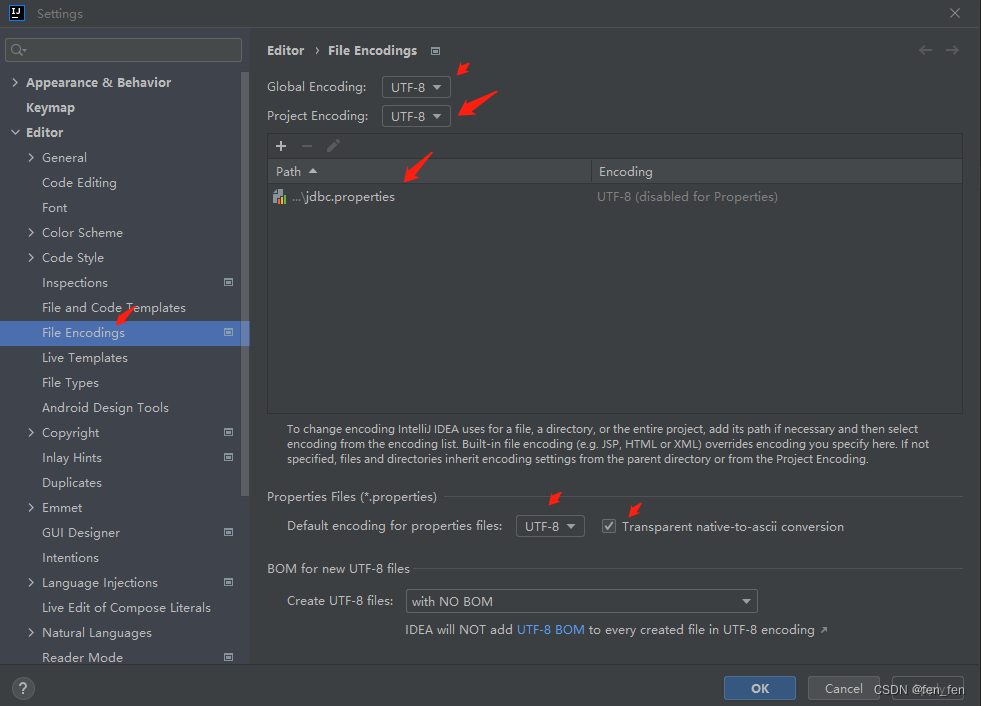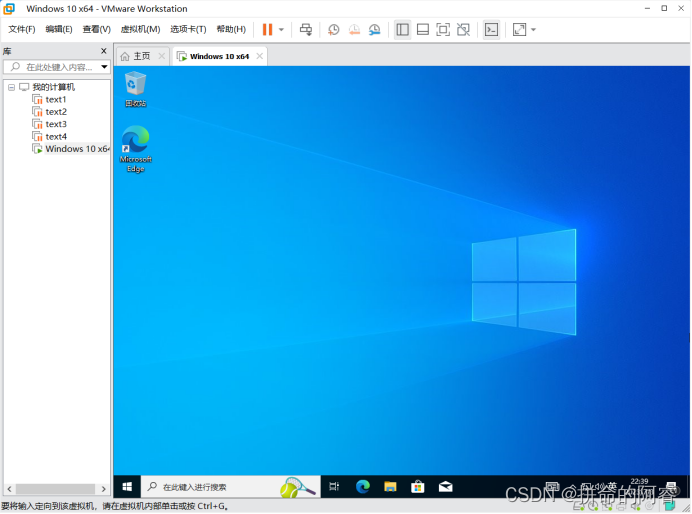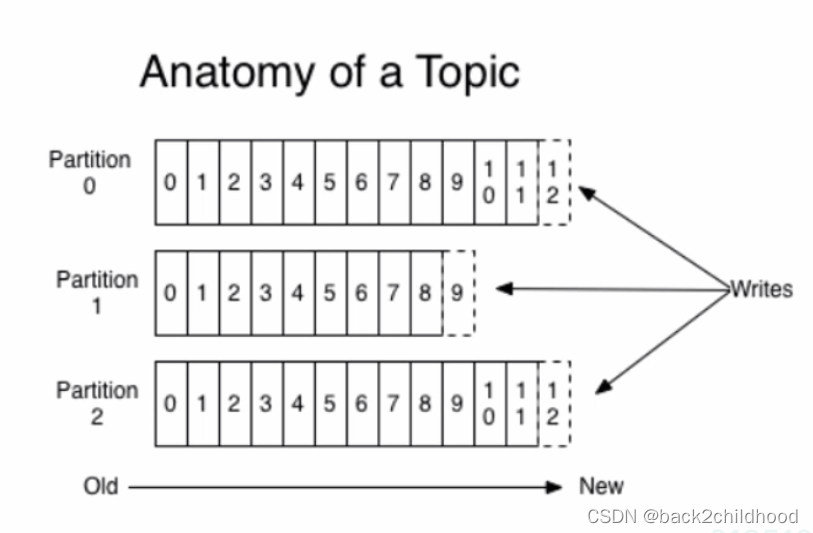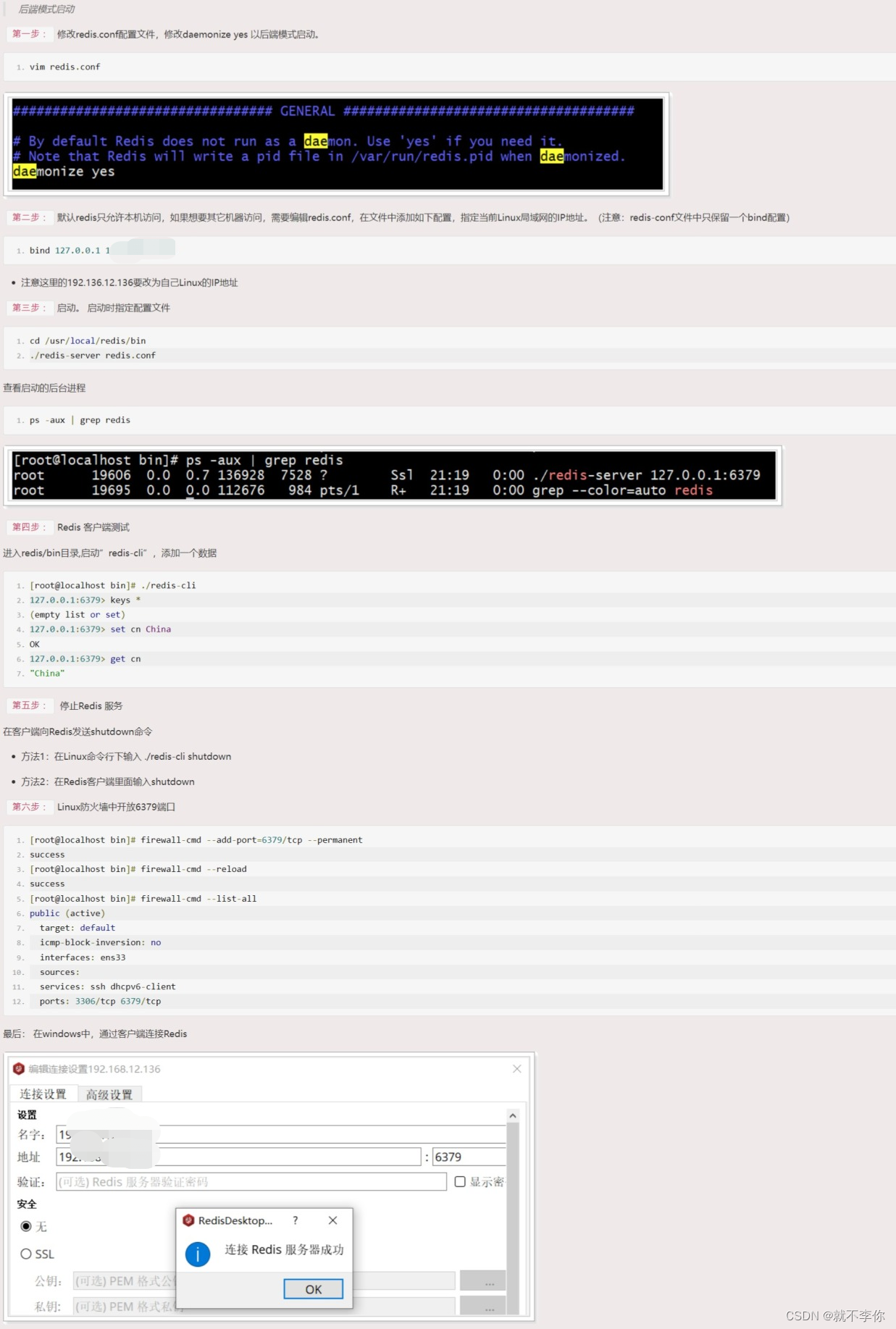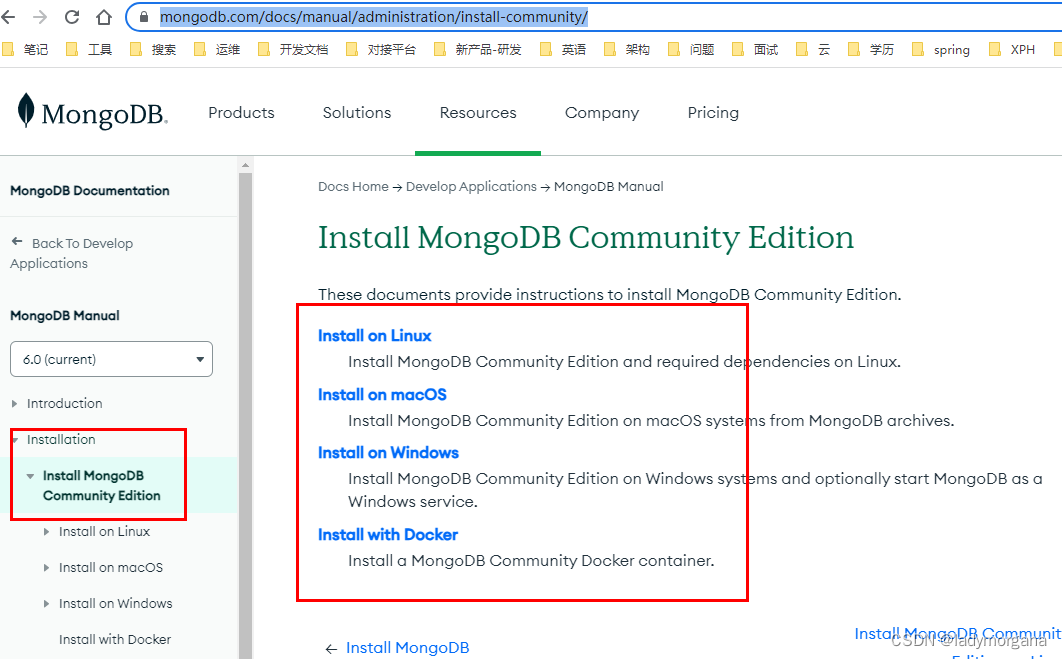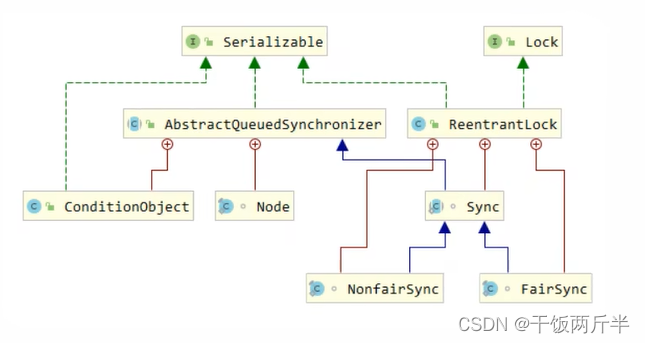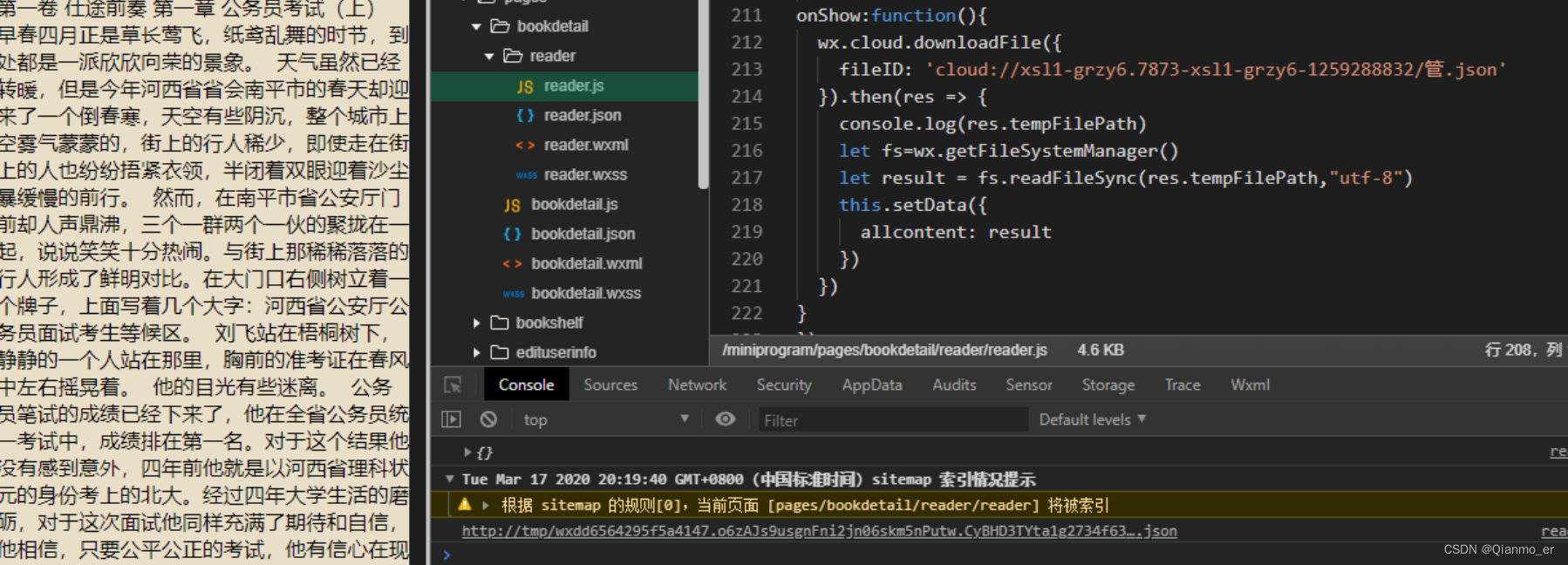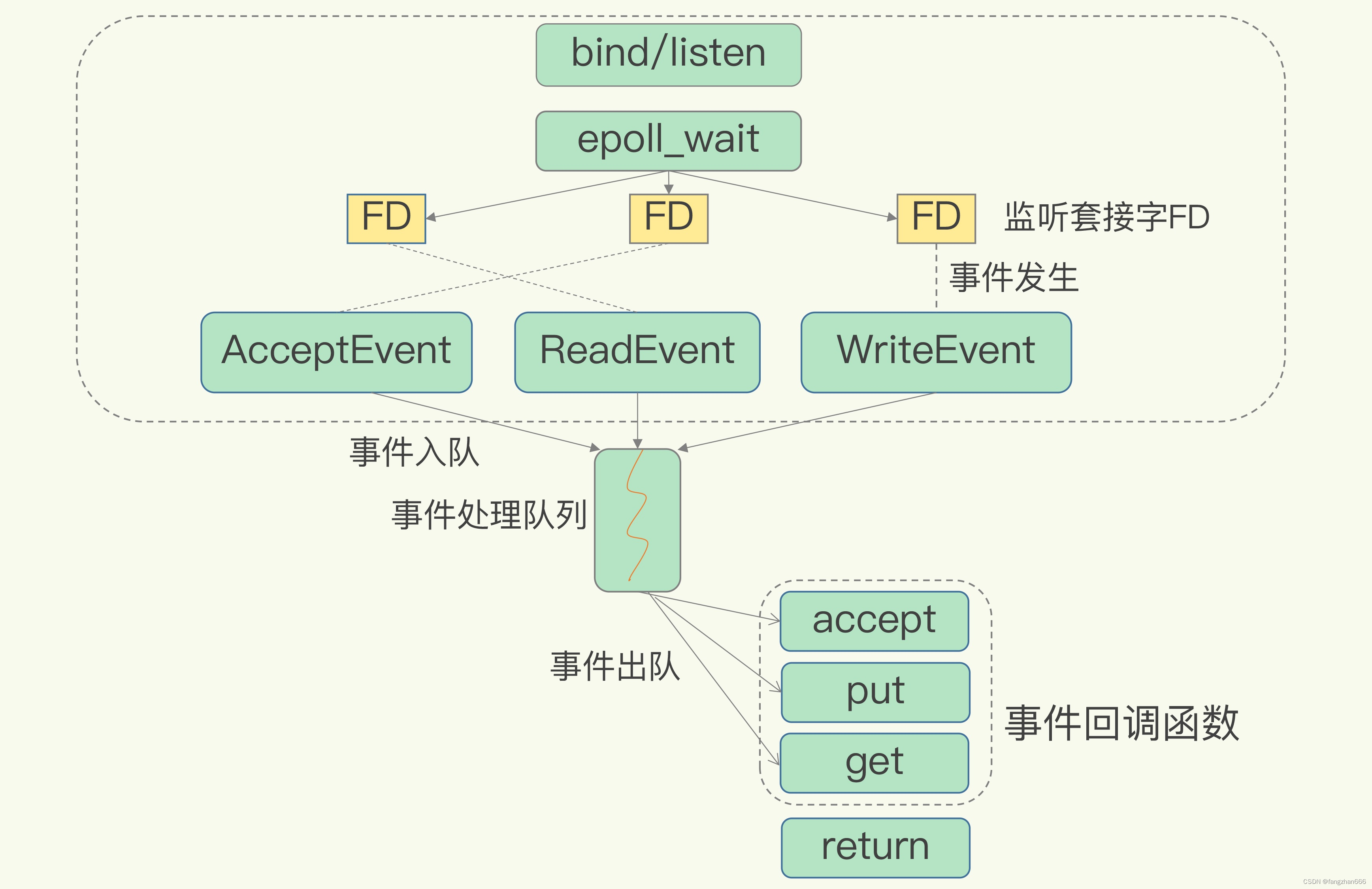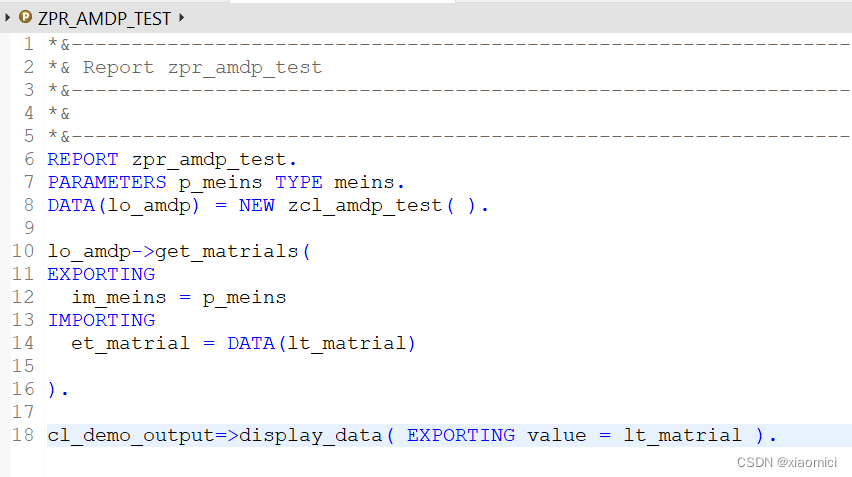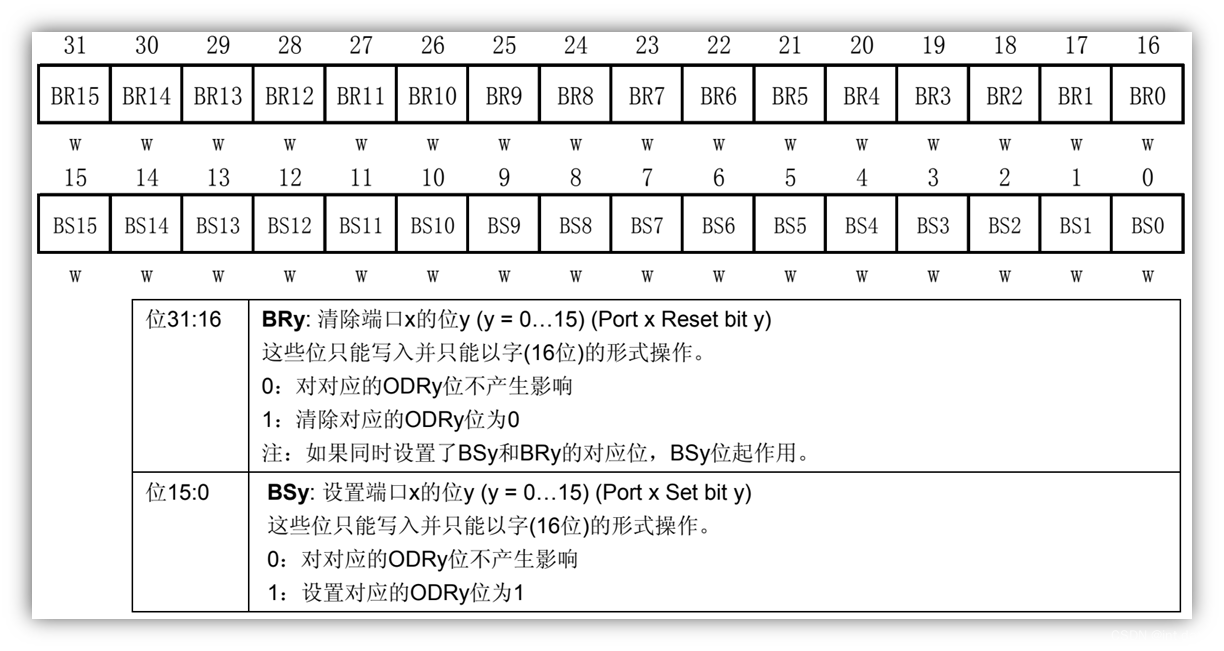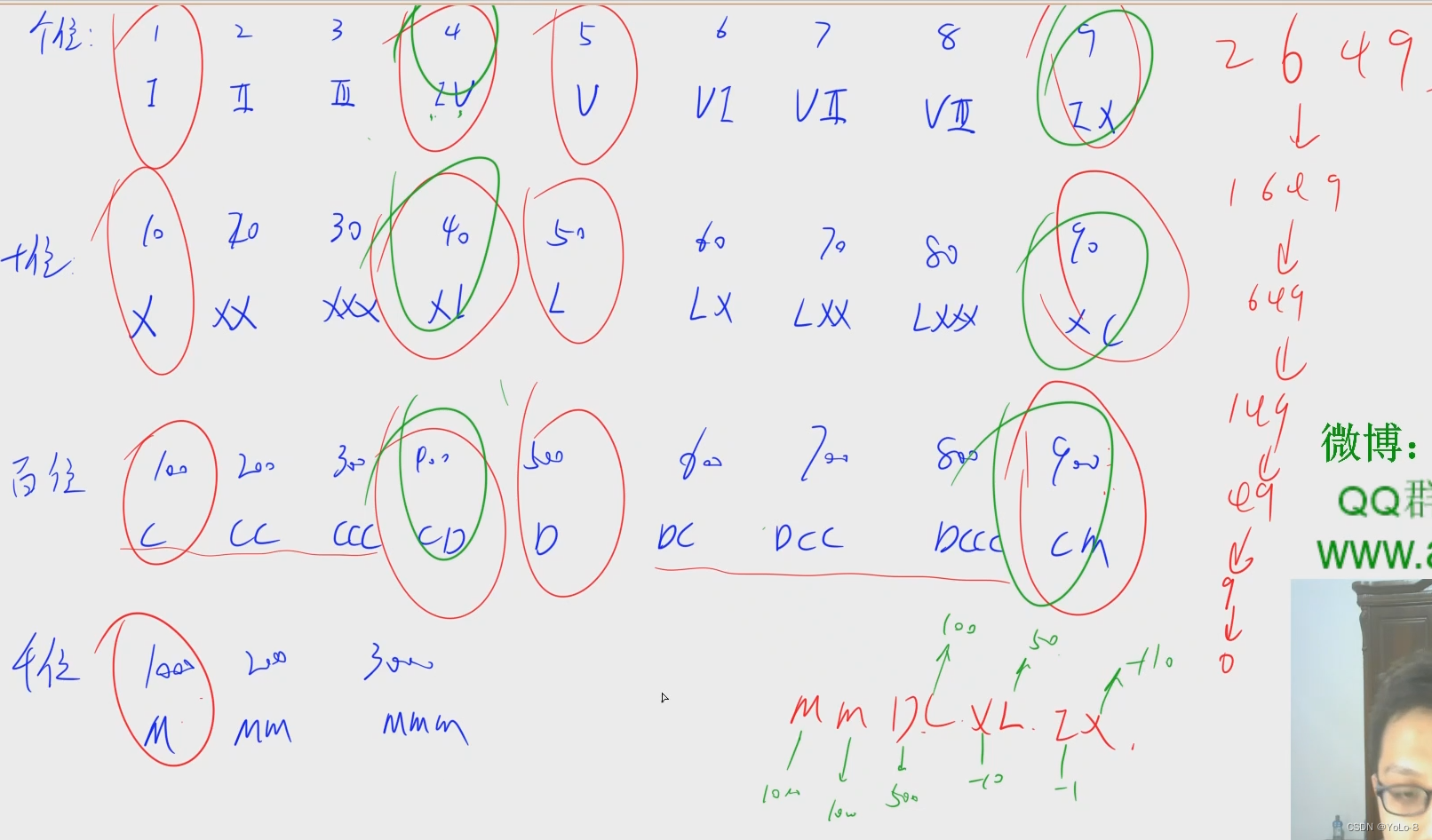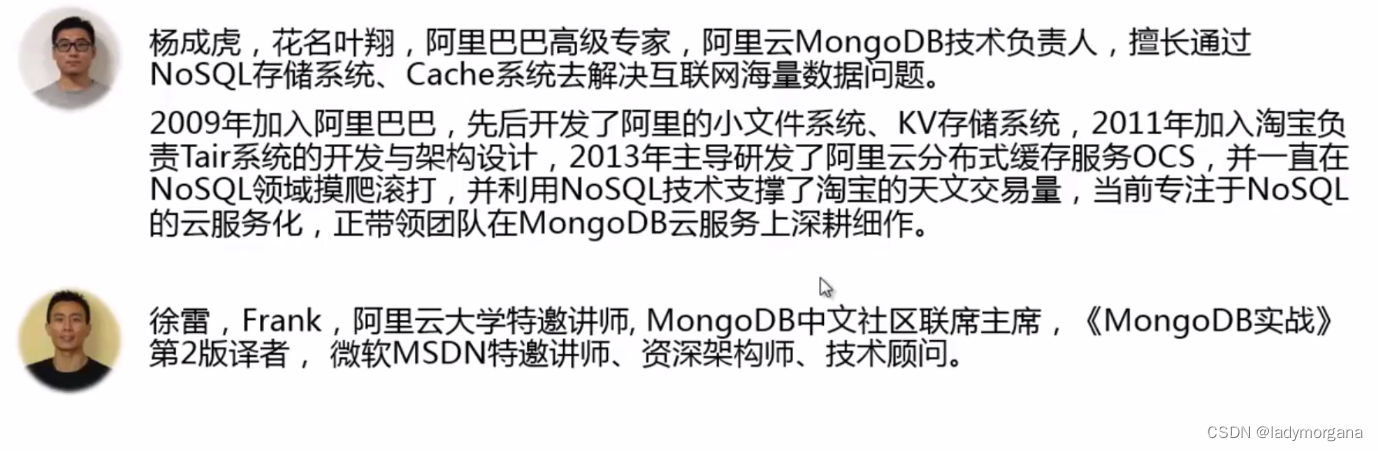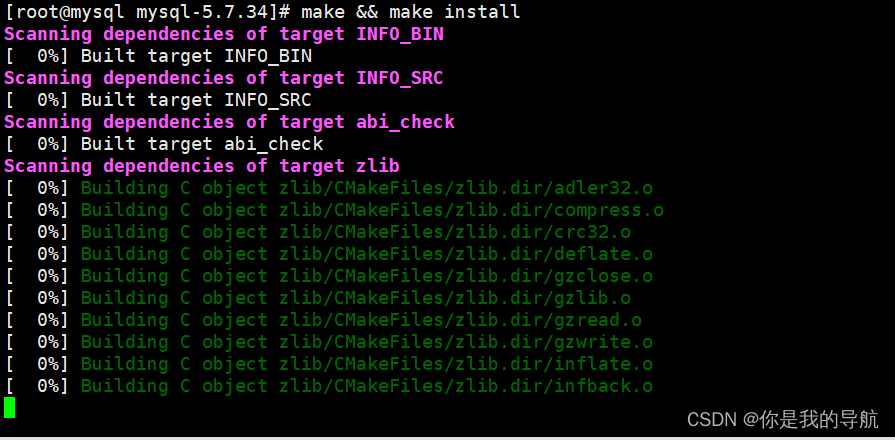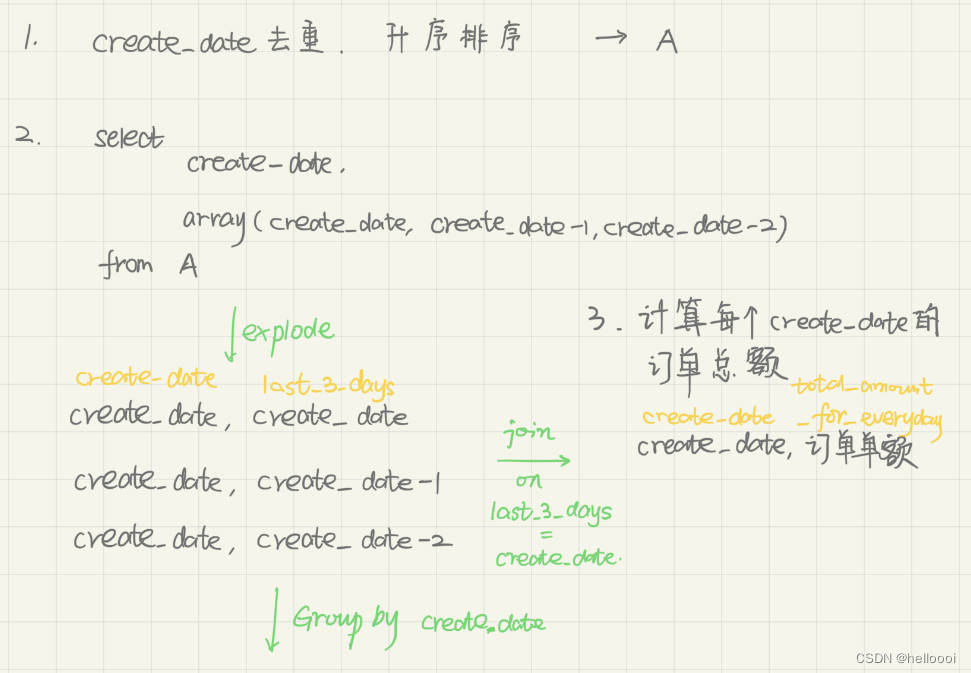0、创建一个LED IP核
1、打开Vivado,点击Tasks栏的Manage IP,在弹出的选项框中选中New IP Location...

2、在弹出的界面选择Next
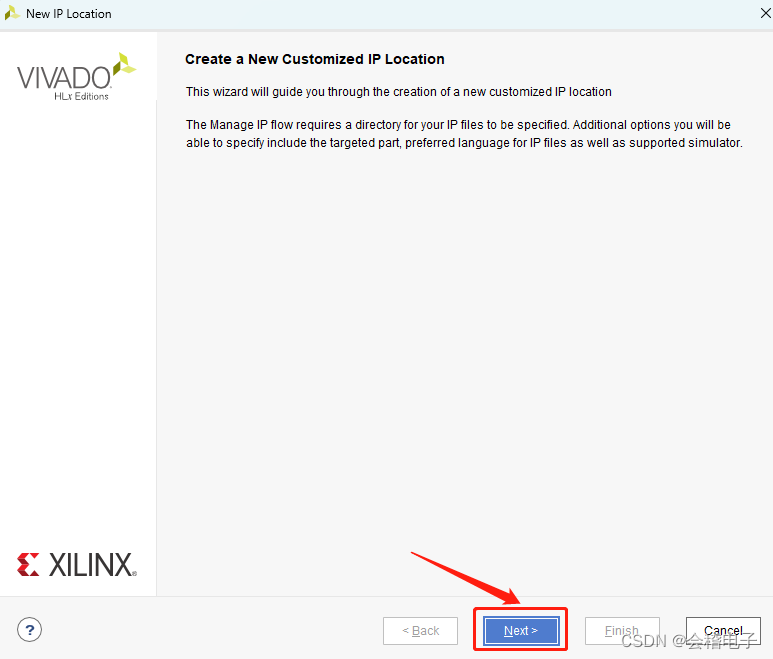
3、在弹出的界面中进行IP核的属性配置,修改系所属的器件和保存路径,其他的保持默认就行,点击Finish,就开始自动的生成IP核的工程了。
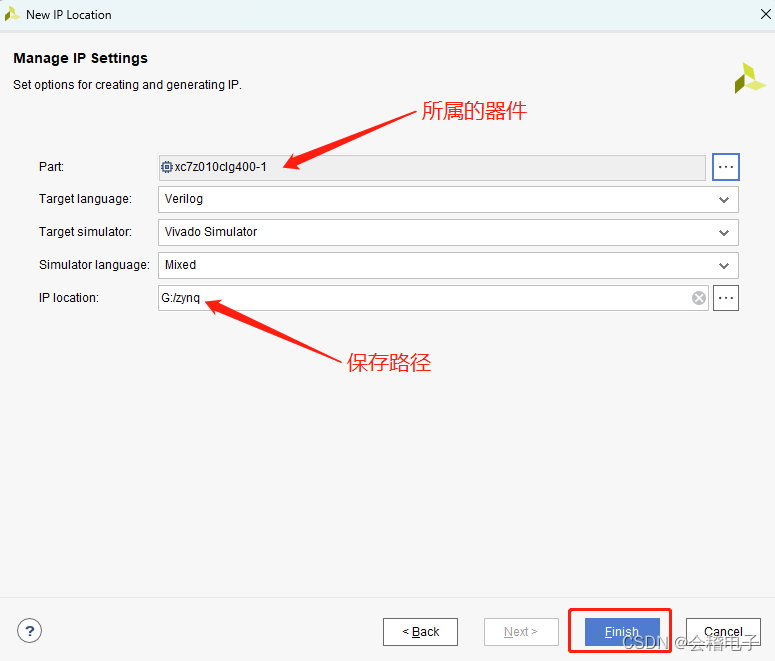
4、IP核的工程界面就这个样子
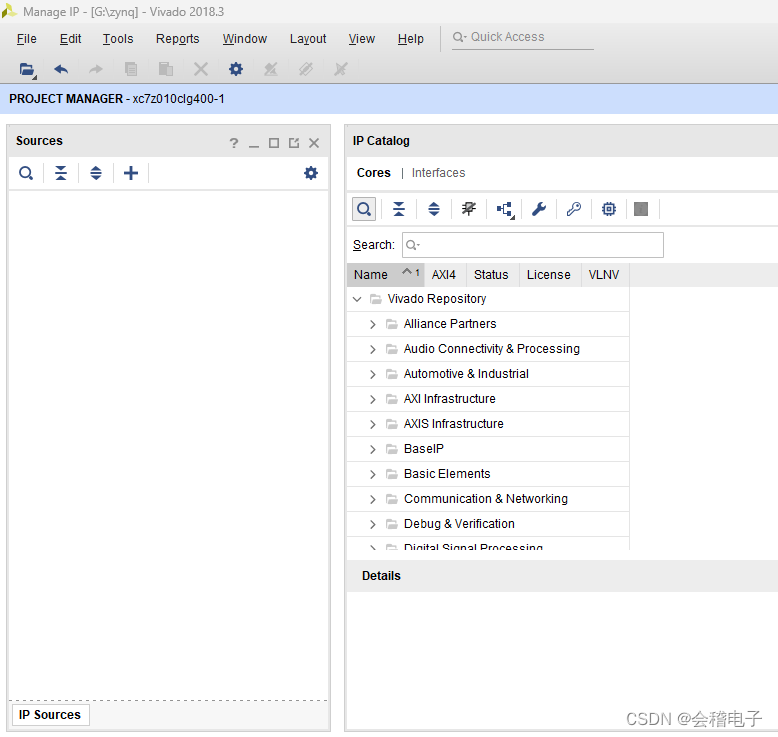
5、点击菜单栏的Tools,选择Create and Package New IP,进行IP的创建与封装

6、在弹出的界面中点击Next
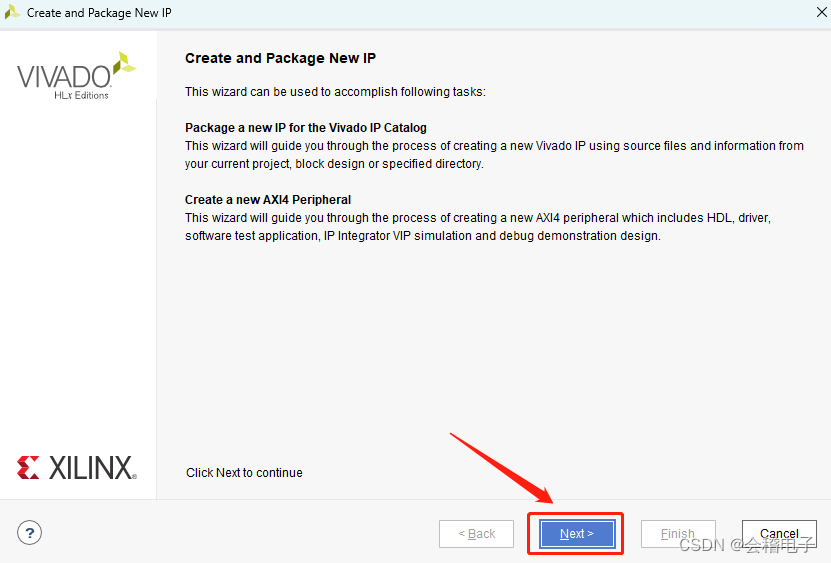
7、在弹出的界面中,进行封装IP的选择,或者创建一个带AXI4接口的IP核,这里选择AXI4-Stream接口的IP核。点击Next。

8、在弹出的界面中设置IP核的名称、版本、显示名、描述、保存路径信息,这里就改个名字就行了,其他的保持默认
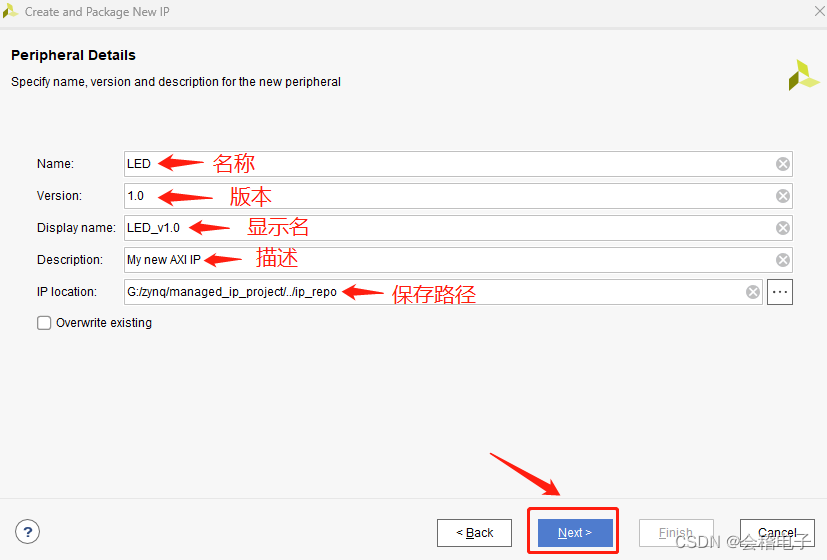
9、在弹出的界面中,对AXI接口进行设置,本次都保持默认,直接点Next

10、弹出的界面界面是一些总结性的东西,保持默认就可以,点击Finish

11、此时就回到主界面了,Sources栏还是空白,IP Catalog(IP 目录)里面显示了用户自己的IP核和Vivado自带的IP核。
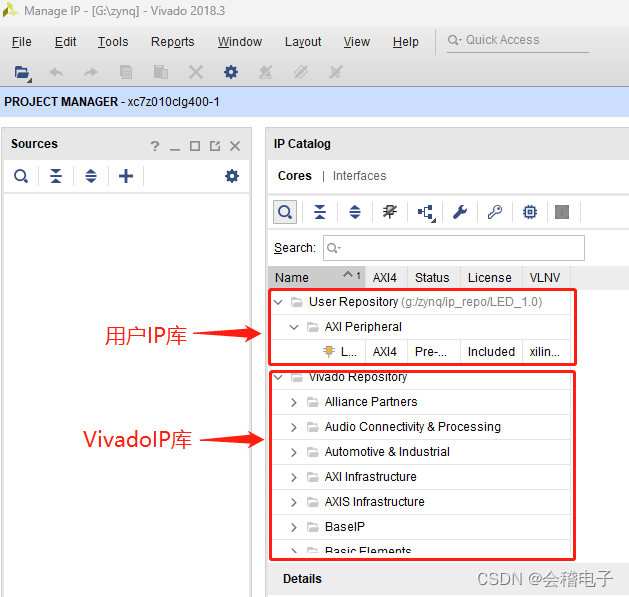
12.以上只是创建了IP核,里面还是空的,需要进行编辑,点击选中创建的IP核,右击,在弹框中选择Edit in IP Packager。

13、在弹窗中点击OK,软件会自动进行一些初始化的工作。
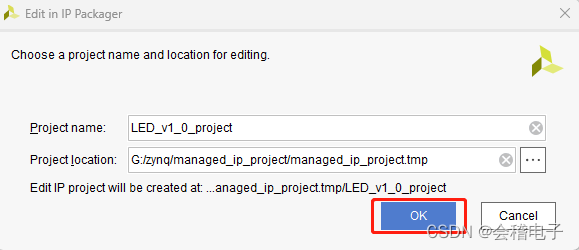
14、初始化完成之后,整个界面都不一样了,IP核的核心就是这个.v文件了,就是一些verilog代码
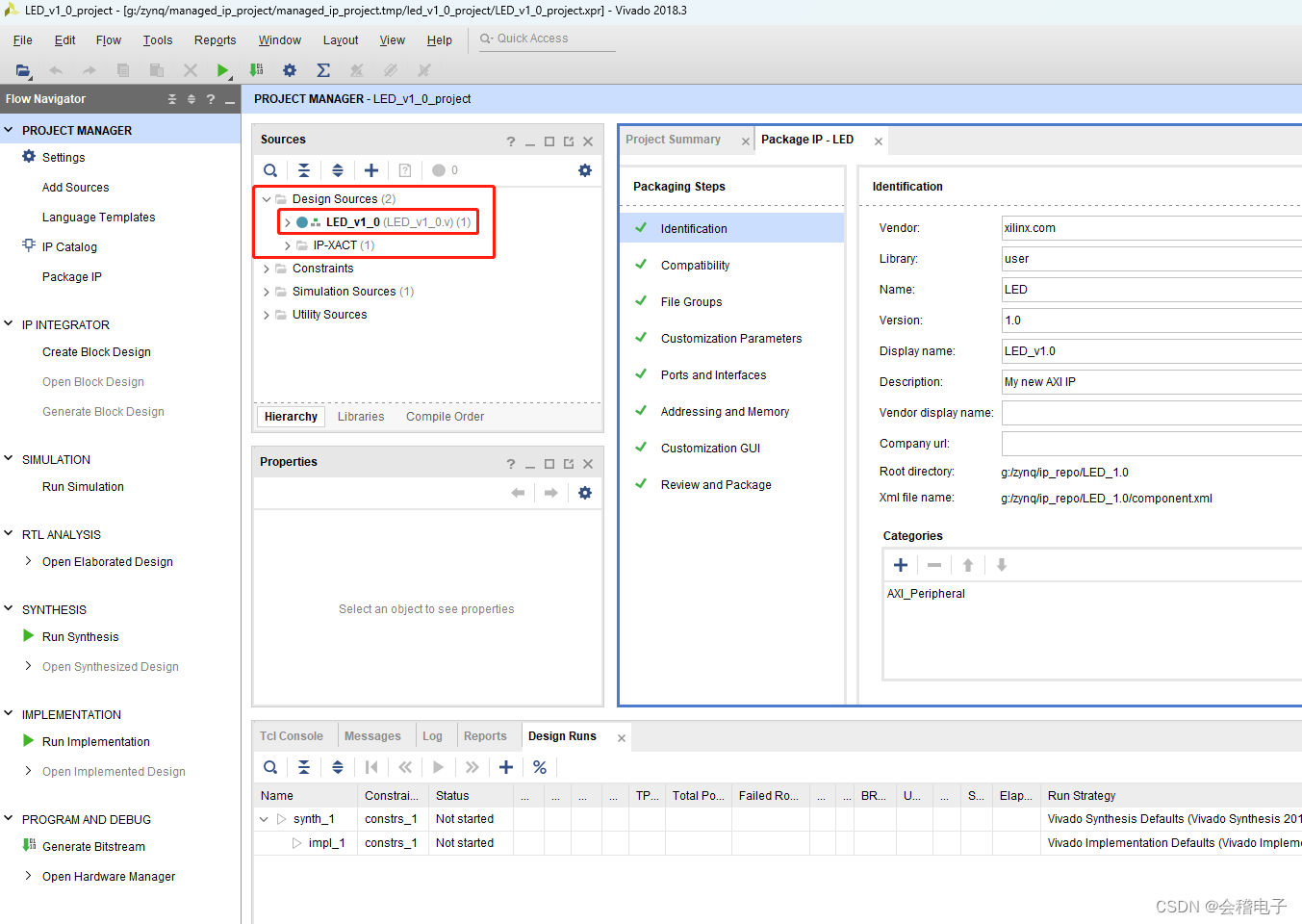
15、双击LED_v1_0文件,进行编辑,添加部分代码之后,Ctrl + S 保存。

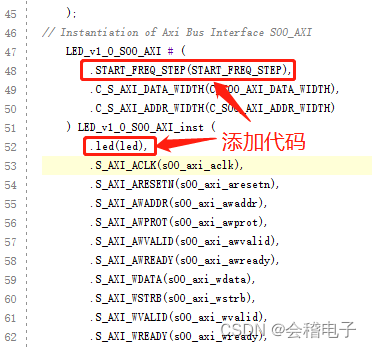
16、双击打开例化文件
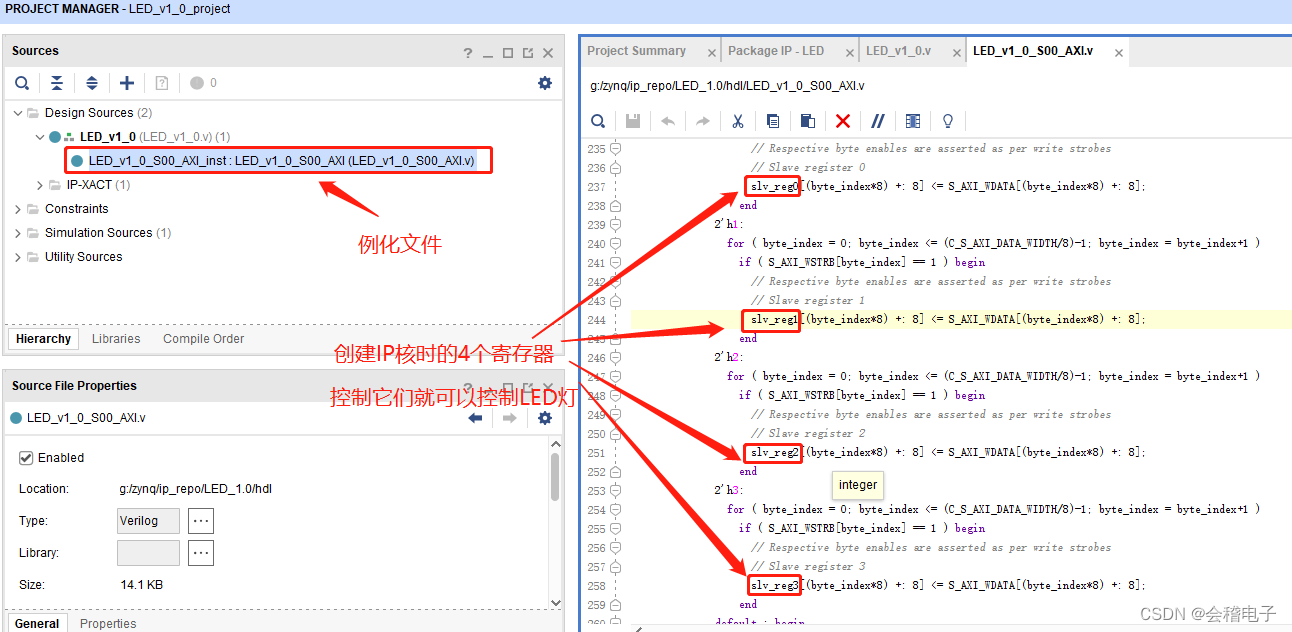
太麻烦了。。。。。。。。。。。